win7连接无线投影仪 win7连接投影仪设置
win7连接无线投影仪,在现代科技高速发展的时代,投影仪成为了人们日常工作和生活中不可或缺的设备之一,而对于使用Windows 7操作系统的用户来说,连接和设置无线投影仪更是一项重要而实用的功能。无论是在会议室中进行演示,还是在家庭影院中享受高清画质,Windows 7的连接和设置功能都能帮助用户轻松实现投影仪的无线连接,为用户带来更便捷、高效的投影体验。本文将介绍如何在Windows 7系统中连接无线投影仪,并进行相关的设置,以满足用户的各种需求。无论您是一位商务人士,还是一位家庭影院爱好者,本文将为您提供详细的操作指导,让您轻松享受到投影仪带来的乐趣和便利。
步骤如下:
1.用VGA连接线或者HDMI连接线将电脑主机连接到投影仪的视频输入端,确保连接正常。

2.连接正常后,点击投影仪“电源键”按钮。开启投影仪,或者点击遥控器的开机键,这时,如果连接正常后,电脑桌面将显示在投影上。如果不能解决的话,就点击投影仪上或遥控器上的“Source Search”按钮,对输入信号进行搜索。

3.如果未能连接上,这时可以用鼠标右击桌面,在右击菜单中,点击“屏幕分辨率”。
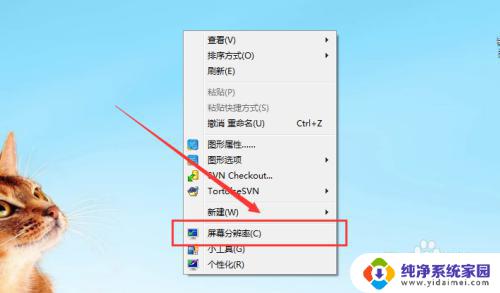
4.在弹出的显示对话框中,点击“连接到投影仪”。
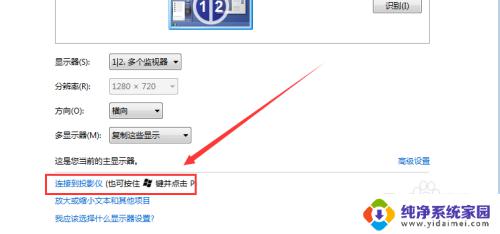
5.点击“复制”图标。这时电脑将桌面复制到投影仪,电脑和投影仪都可以看到相同的界面。
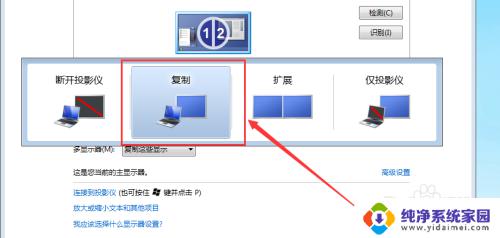
6.如果这时没有如约出现投影界面,就再次点击投影仪上的“Source search”搜索按钮,搜索信号源。

以上就是win7连接无线投影仪的全部内容,如果您遇到类似的问题,可以参考本文中提到的步骤进行修复,希望对您有所帮助。
win7连接无线投影仪 win7连接投影仪设置相关教程
- win7系统怎样连接投影仪 win7如何连接投影仪无线
- win7连接投影仪无信号 win7系统笔记本投影仪连接无信号怎么解决
- windows切换投影仪 Win7系统电脑投影仪切换教程
- windows7能投屏吗 win7电脑如何连接到电视进行无线投屏
- w7怎么投屏到电视 win7电脑如何通过无线连接投屏到电视
- win7怎么连接无线打印机 win7如何设置网络打印机连接
- w7系统怎么设置无线网络连接 win7系统无线网络连接教程
- win7设置网络连接设置 win7如何连接有线网络
- win7没法连接无线网 win7无线网络连接问题
- win7有线网络怎么连接 WIN7系统有线网络连接设置
- win7怎么查看蓝牙设备 电脑如何确认是否有蓝牙功能
- 电脑windows7蓝牙在哪里打开 win7电脑蓝牙功能怎么开启
- windows 激活 win7 Windows7专业版系统永久激活教程
- windows7怎么设置自动登出 win7系统自动登录设置方法
- win7连11打印机 win7系统连接打印机步骤
- win7 0x0000007c Windows无法连接打印机错误0x0000007c解决步骤